12 Maneras Fáciles de Reparar el Error de Tarjeta SIM No Instalada en iPhone y Android
Publicado: 2022-08-26¿Recibe el mensaje de error " No se detectó la tarjeta SIM " o " No se instaló la tarjeta SIM " después de insertar una tarjeta SIM en su teléfono? Este problema a menudo ocurre cuando apaga y enciende su teléfono inteligente, inserta una nueva tarjeta SIM o, en algunos casos, mientras usa su teléfono cuando su tarjeta SIM de repente no se detecta. Sin embargo, cualquiera de estos casos puede deberse a problemas de software, cambios en la configuración o mover la tarjeta SIM de su posición normal.

Este problema es realmente molesto ya que inutiliza tu teléfono y no puedes recibir llamadas o SMS o incluso acceder a Internet. Sin embargo, el mensaje "Sin tarjeta SIM" no debería preocuparte, ya que generalmente puedes solucionarlo con algunos métodos simples de solución de problemas, según la causa del problema.
En este artículo, hemos preparado un conjunto de soluciones que lo ayudarán a solucionar el error "No hay tarjeta SIM instalada" en iPhones y Android, considerando todas las causas posibles.
Tabla de contenido
¿Cuáles son las causas comunes de los errores de la tarjeta SIM?
Las causas comunes de errores de la tarjeta SIM incluyen configuraciones de red incorrectas, almacenamiento insuficiente y dispositivos incompatibles.
- Una configuración de red incorrecta puede deberse a una variedad de problemas, como un software de teléfono obsoleto o no compatible.
- El almacenamiento insuficiente puede ser el resultado de poca memoria o espacio en su teléfono o en la tarjeta SIM.
- Dispositivos incompatibles significa que el operador de red bloquea la tarjeta SIM para un dispositivo en particular y debe desbloquearse antes de que pueda usarse en otro dispositivo.
Cualquiera de estos factores puede hacer que aparezca el mensaje de error "Sin tarjeta SIM" en la pantalla de su dispositivo Android o iPhone.
Cómo reparar un error de falta de tarjeta SIM en cualquier dispositivo
Estas son correcciones comprobadas que puede usar si está buscando resolver el problema "No se detectó la tarjeta SIM" o "No se instaló la tarjeta SIM" en su teléfono inteligente iPhone o Android. Tenga en cuenta que esta es una guía de solución de problemas, así que revise las soluciones una por una en orden. Las correcciones específicas solo para Android o solo para iPhone están debidamente marcadas.
Relacionado: Cómo reparar el error 'La última línea ya no está disponible' en iPhone
Solución 1: reinicia tu teléfono
Un simple reinicio puede solucionar la mayoría de los problemas del dispositivo, lo que también puede ayudar en este caso. La memoria de su dispositivo podría causar un mal funcionamiento del software que impida que se reconozca su tarjeta SIM. Numerosas personas han informado que el problema se puede solucionar con un simple reinicio. Así que puedes probarlo y ver si te puede ayudar.
Solución 2: asegúrese de que la tarjeta SIM esté bien colocada y en buenas condiciones
Si ya ha reiniciado el dispositivo y el problema persiste, debe verificar la ubicación de su tarjeta SIM. Porque si tu tarjeta SIM no está colocada correctamente, el dispositivo no podrá detectarla y seguirás enfrentando el problema hasta que lo tengas bajo control.
Para asegurarse de que la tarjeta SIM esté colocada correctamente, siempre puede consultar el manual de su teléfono o intentar colocar la tarjeta SIM en diferentes posiciones. El problema debería solucionarse si haces esto correctamente. Limpie su tarjeta SIM antes de volver a insertarla para asegurarse de que no esté obstruida.
Dado que una tarjeta SIM defectuosa también puede causar el problema, puede evitar el estrés probando su tarjeta SIM en otro teléfono para ver si funciona correctamente. Si no es así, es posible que deba obtener una nueva tarjeta SIM de su proveedor de servicios, pero si funciona, puede seguir probando las soluciones a continuación.
Solución 3: Confirme que su tarjeta SIM esté encendida (para Android)
Cada teléfono inteligente tiene una función que permite a los usuarios habilitar o deshabilitar su(s) tarjeta(s) SIM, y cuando una tarjeta SIM está deshabilitada, tiende a parecer que se ha quitado. Es posible que haya deshabilitado la tarjeta SIM sin darse cuenta y se haya molestado con el mensaje "Sin tarjeta SIM" de su teléfono. Sin embargo, puede verificar esto en la configuración de su teléfono y habilitar la tarjeta SIM sin estrés. Aquí es cómo:
- Ve a Configuración en tu teléfono.
- Toca Tarjeta SIM y red móvil .
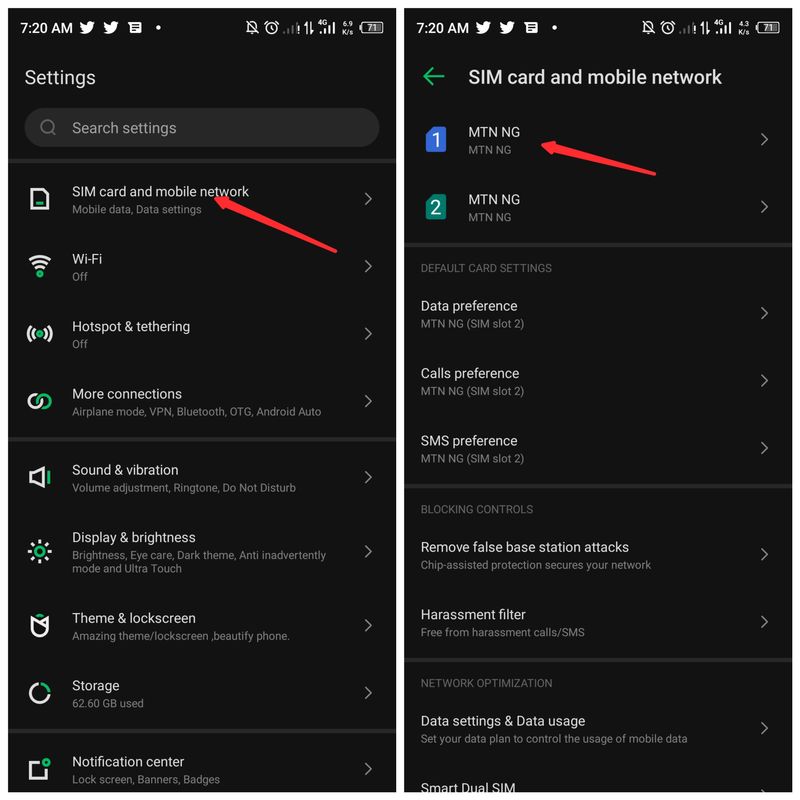
- Seleccione la ranura de la tarjeta SIM que desea habilitar y active su interruptor en la página resultante.
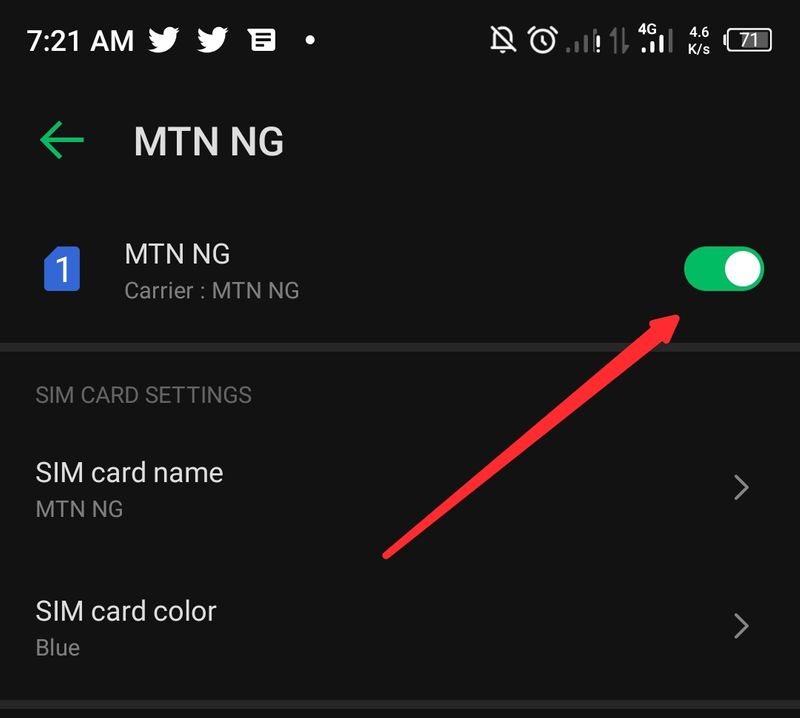
Dele a la red algo de tiempo para que se inicie, y tal vez su tarjeta SIM se vuelva a encender.
Solución 4: habilitar y deshabilitar el modo avión
Cuando cambia su teléfono al modo avión, la tarjeta SIM se desactiva y todas las funciones se apagan. A veces, el mensaje de error "No se detectó la tarjeta SIM" puede deberse a un error de red de su tarjeta SIM y puede resolverse simplemente insertando el teléfono y desactivándolo después de un tiempo.
Para habilitar el Modo avión en Android, deslícese hacia abajo desde la parte superior de la pantalla para abrir el Centro de control y haga clic en el ícono Avión. Después de un tiempo, haga clic en el icono nuevamente para desactivar la función. Si tiene este problema en su iPhone, debe abrir el centro de control deslizando hacia arriba o hacia abajo, según el modelo, y luego activar y desactivar el modo avión.
Si su red se restablece después de unos segundos, está listo para comenzar; si no, debería probar la siguiente solución.
Solución 5: cambie el modo de red a automático
Si ocurre el error "Sin tarjeta SIM", el teléfono puede intentar conectarse a cualquier red disponible, incluso si eso significa que el servicio de datos está deshabilitado. Si cambia el modo de red a "Auto", el teléfono solo podrá conectarse a redes diseñadas específicamente para conexiones celulares (como 3G o 4G). Esto debería resolver la mayoría de los problemas de conexión a una red y restauración de la tarjeta SIM.
Elija el modo de red automático en Android para corregir el error "No registrado en la red"
Los teléfonos Android le dan la opción de seleccionar su proveedor de red de forma manual o automática. Vaya a Configuración > Wi-Fi y red > SIM y red > Configuración de SIM > Operadores de red > Elegir automáticamente para elegir automáticamente el operador de red. Con suerte, esto debería resolver el mensaje de error "No se detectó la tarjeta SIM" en los teléfonos Android.
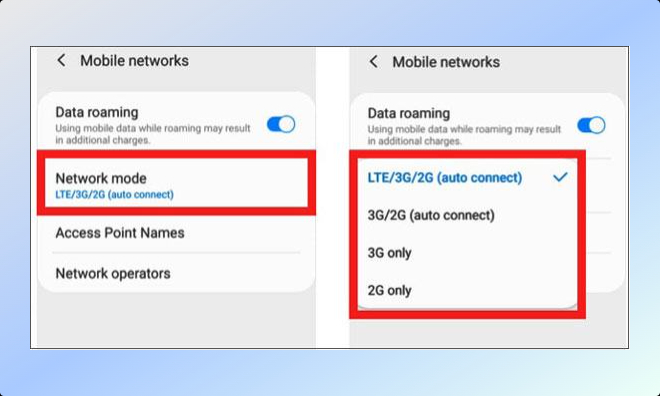
También puede intentar cambiar el tipo de red preferido yendo a Configuración > Wi-Fi y red > SIM y red > Tipo de red preferido y seleccionando las diferentes opciones allí para ver si alguna de ellas soluciona su problema de SIM.
Establezca el modo de red en "Auto" en iPhone
En iPhone, vaya a Configuración > Datos móviles > Selección de red y seleccione Automático si aún no está seleccionado.
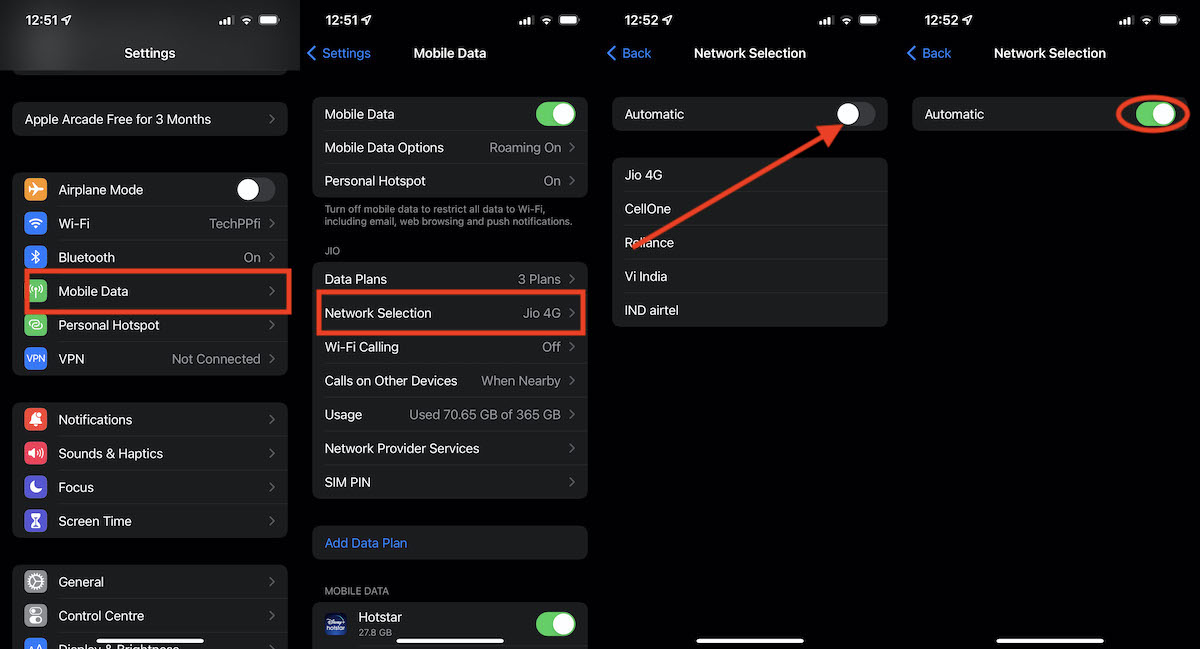
Corrección 6: Forzar detención y borrar datos del kit de herramientas SIM (para Android)
SIM Toolkit es una aplicación integrada en su dispositivo que habilita algunas de las funciones de su tarjeta SIM. Sirve más como software controlador para las funciones de su tarjeta SIM. Al igual que con cualquier otro software, puede ocurrir un problema de tarjeta SIM no detectado si los datos de la aplicación SIM Toolkit se corrompen. Por lo tanto, siga los pasos a continuación para borrar los datos de la aplicación. Esta solución ha sido útil para muchos usuarios y también debería ayudarlo a usted. Aquí está cómo proceder:

- Retire la tarjeta SIM no detectada de su teléfono y vaya a Configuración .
- Busque Configuración de la aplicación a través del cuadro de búsqueda en la parte superior de la página Configuración y haga clic en él.
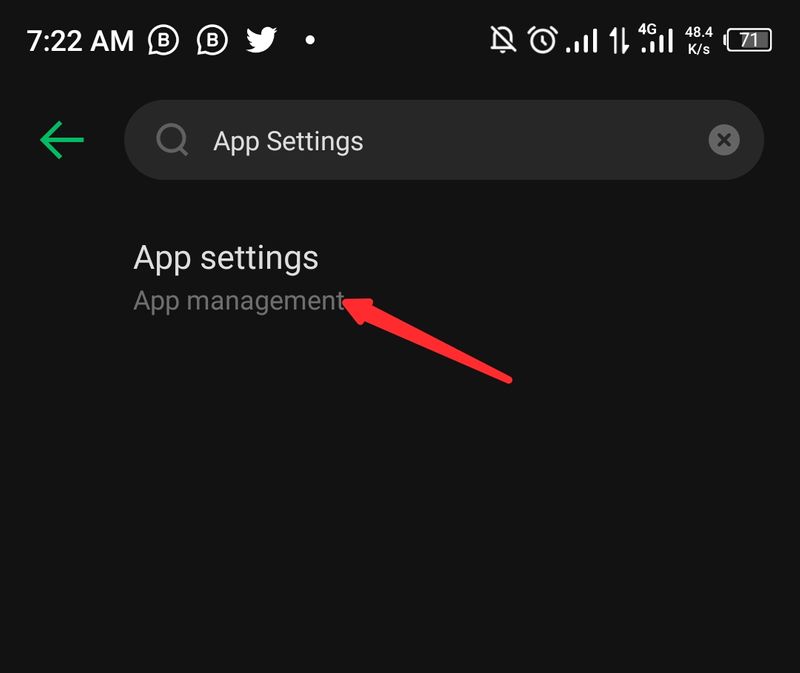
- Después de abrir la configuración de la aplicación, vaya a SIM Toolkit en la lista de aplicaciones.
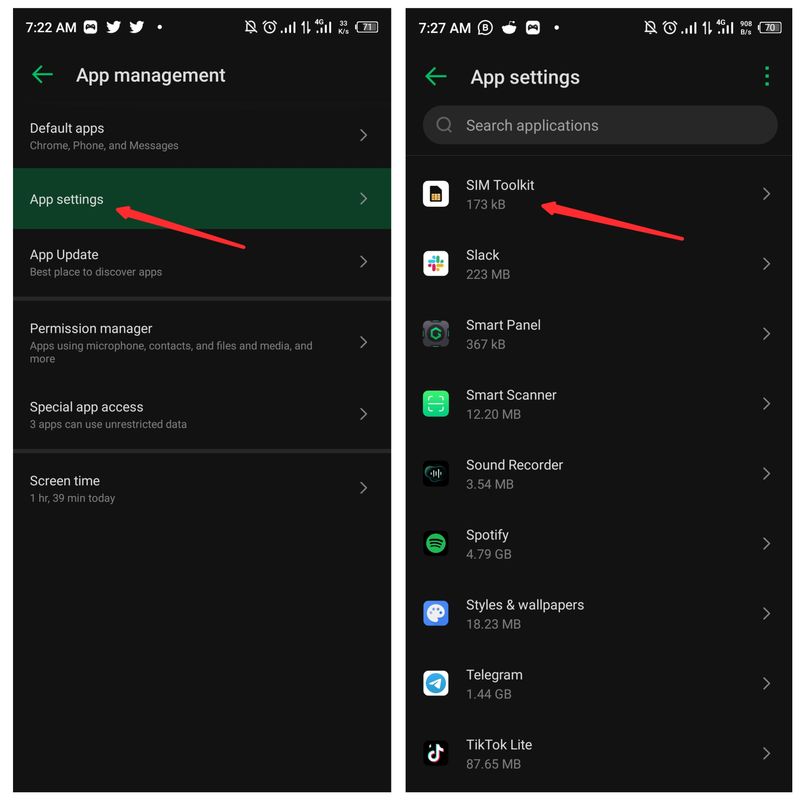
- Haga clic en la aplicación y seleccione Almacenamiento y caché .
- Ahora, borre los datos y el caché de SIM Toolkit.
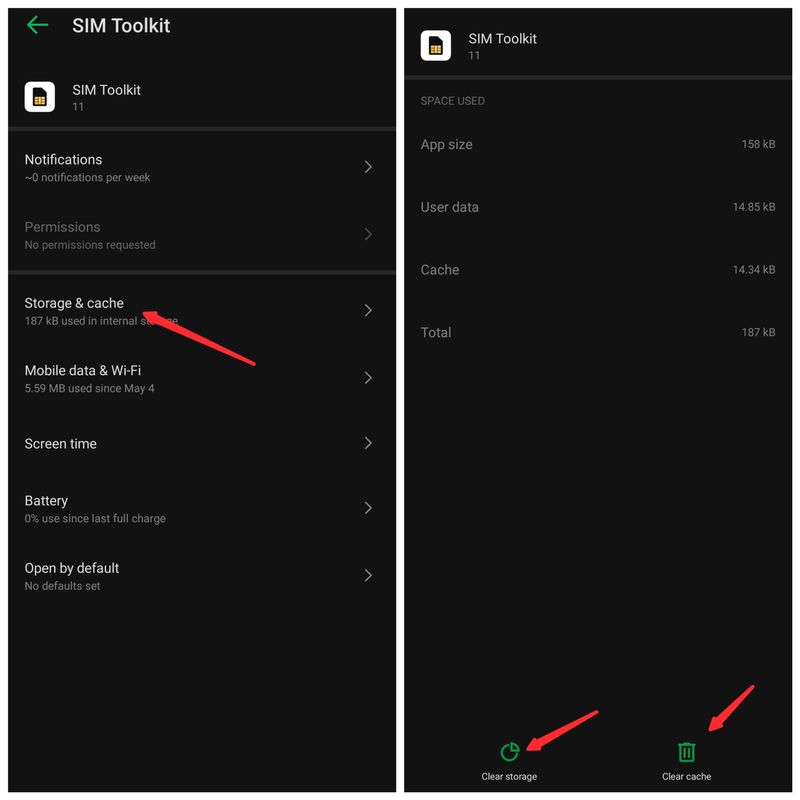
- Luego inserte la tarjeta SIM y reinicie su teléfono.
El problema debe resolverse con esta solución. Sin embargo, los pasos que hemos descrito anteriormente pueden parecer un poco diferentes según el teléfono que esté utilizando.
Solución 7: restablecer la configuración de red
Una de las razones del problema "No se detectó la tarjeta SIM" es la configuración de red alterada, pero es posible que no pueda averiguar qué configuración se cambió. Aquí es donde entra en juego el restablecimiento de red. El restablecimiento devolvería la configuración de red a sus valores predeterminados, lo que solucionará el problema si la configuración de red cambiada lo causa.
Restablecer configuración de red en Android
- Abra Configuración en su teléfono y haga clic en Sistema .
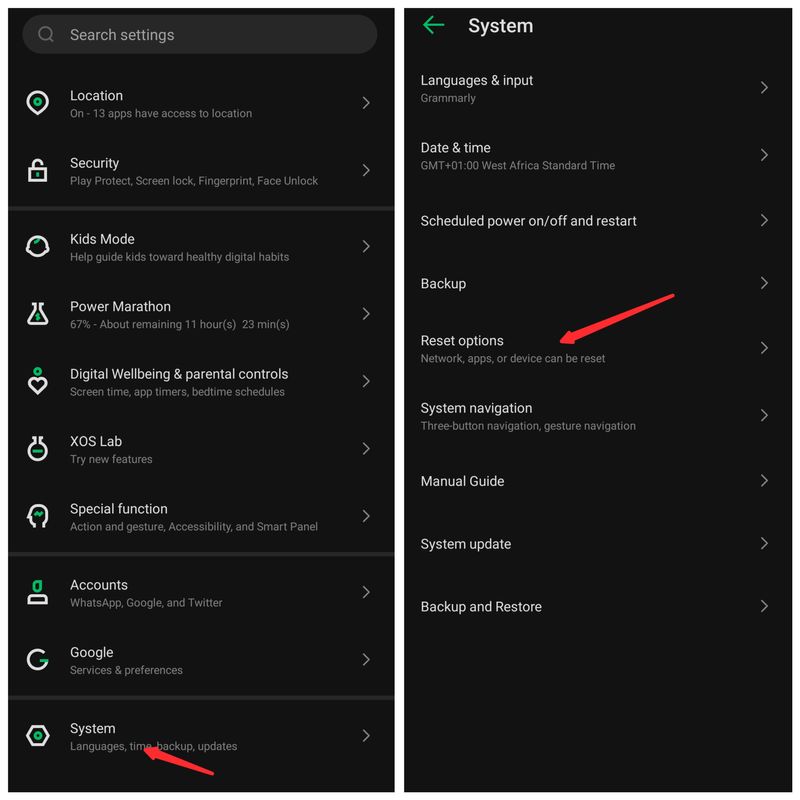
- Toque en las opciones Restablecer .
- Selecciona Restablecer Wi-Fi, móvil y Bluetooth .
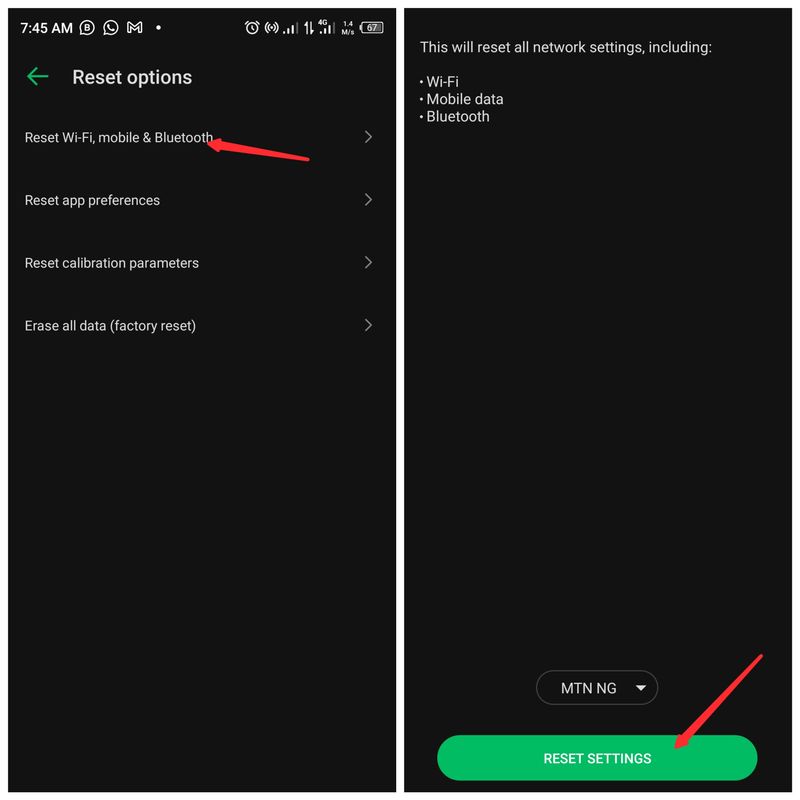
- Siga las indicaciones en pantalla para confirmar la operación.
Restablecer configuración de red en iPhone
- Ve a Ajustes en tu iPhone y haz clic en General .
- Seleccione Transferir o Restablecer iPhone .
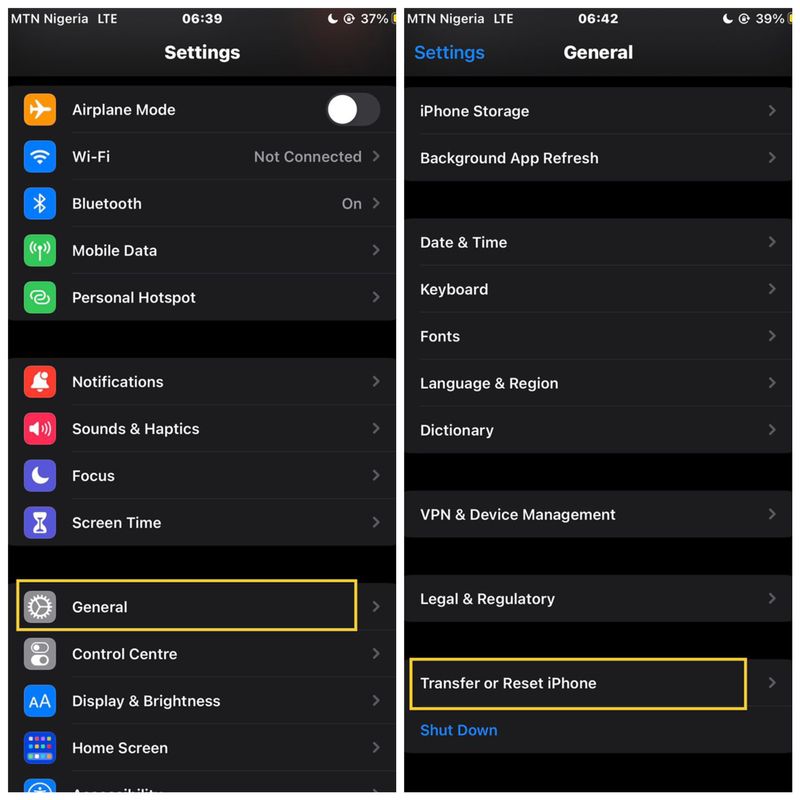
- Ahora, haga clic en Restablecer y presione Restablecer configuración de red .
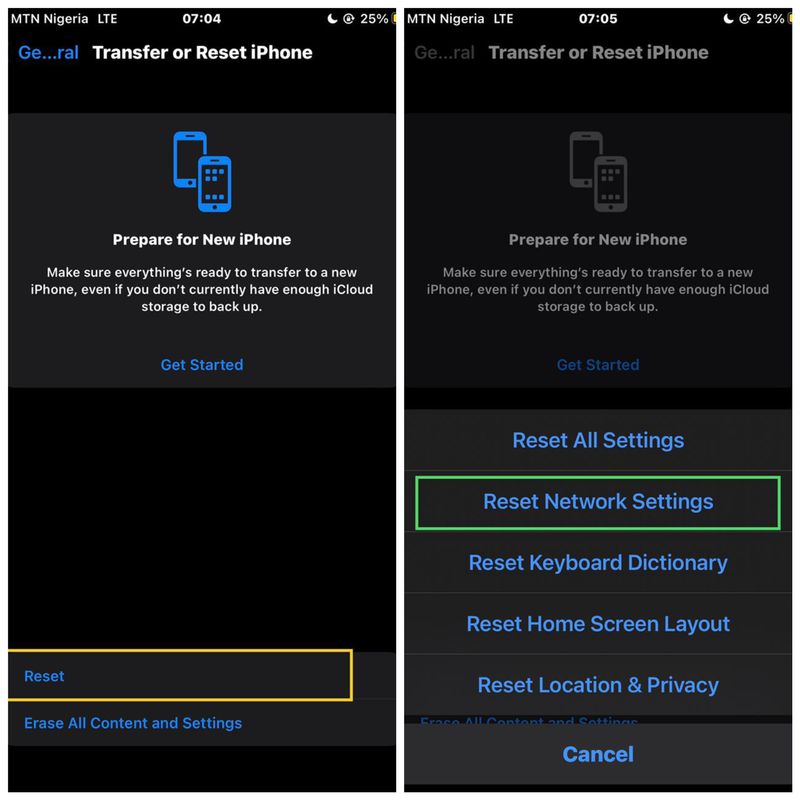
En Android, vaya a Configuración > Redes móviles > Configuración del operador > Actualizar perfil.
En el iPhone, toque Configuración > General > Acerca de. Mira al lado de Carrier. Debería ver un mensaje para instalarlo si hay alguna actualización disponible.
Solución 8: compruebe si la tarjeta SIM no funciona en otros teléfonos
Si tiene acceso a otro dispositivo, intente insertar la SIM en ese dispositivo y verifique si funciona. De esta forma, puedes descartar que haya un problema con la SIM o la bandeja SIM. Si tampoco funciona en este dispositivo, puede comunicarse con su operador de red y reemplazar la SIM.
Si funciona en el otro dispositivo, significa que su lector de tarjetas SIM tiene un problema o alguna configuración no es correcta. En este caso, continúe con el siguiente paso.
Solución 9: asegúrese de tener un número IMEI válido
Este caso es uno de los más raros de los casos raros. Si no tiene un número IMEI válido, su teléfono Android (o iPhone) no podrá hacer ni recibir llamadas ni usar redes celulares. Su dispositivo también mostrará un mensaje de error cuando intente conectarse a Wi-Fi o acceder a otros servicios.
En Android, puede encontrar su número IMEI en Configuración > Acerca del teléfono > Estado > Redes móviles .
En el iPhone, ve a Ajustes > General > Acerca de . Desplácese hacia abajo para encontrar el IMEI.
Solución 10: inicie su teléfono en modo seguro
Hay casos en los que los archivos de malware o las aplicaciones en su teléfono son responsables del problema de la falta de tarjeta SIM. Ayudará si pone su teléfono en modo seguro para verificar si un archivo malicioso está causando el problema o no. En el modo seguro, solo los archivos y las aplicaciones de su sistema se ejecutan en su teléfono. Si el error persiste en este modo, debe eliminar cualquier archivo o aplicación descargada recientemente de su teléfono para solucionar el problema.
Poner Android en modo seguro
- Presione el botón de encendido hasta que aparezcan las opciones Apagar y Reiniciar .
- Mantenga presionadas las opciones Apagar o Reiniciar hasta que aparezca el mensaje Modo seguro .
- Haga clic en él para poner su Android en modo seguro.
Pon el iPhone en modo seguro
- Apague su iPhone manteniendo presionado el botón de Encendido.
- A continuación, vuelva a encender el dispositivo.
- Inmediatamente aparece el iPhone, mantenga presionado el botón para bajar el volumen hasta que aparezca el logotipo de Apple.
El dispositivo se iniciará en modo seguro después de esto.
Solución 11: realice un restablecimiento de fábrica
Realice un restablecimiento de fábrica si ninguna de las soluciones anteriores funciona. El restablecimiento de fábrica borrará todo el contenido y la configuración de su dispositivo, lo restaurará a su estado original (incluidas las aplicaciones, los datos o las fotos que haya guardado) y eliminará todos los datos del usuario. Esta es la mejor solución si no puede solucionar su problema con otros métodos. Es una solución extrema que borrará todos los datos, así que proceda con precaución.
¿Ninguna de las correcciones funcionó?
Si probó todos los pasos de solución de problemas que hemos enumerado en este artículo y aún no puede resolver su problema, es probable que haya algún problema con su dispositivo y debe llevarlo a una tienda Apple o Android para repararlo o reemplazarlo, ya que podría ser un problema de hardware.
Ultimas palabras
Varias razones pueden estar asociadas con el error No hay tarjeta SIM instalada en iPhone y Android, lo que significa que la solución al problema solo se puede lograr utilizando la solución particular, lo que significa que es posible que deba probar varias soluciones hasta que se resuelva el problema. , ya que el error no especifica sus causas. Las soluciones discutidas anteriormente se crearon en base a lo que funcionó para los usuarios que ya experimentaron el problema. Si ninguna de las resoluciones anteriores funciona, debe comunicarse con un profesional de TI para que verifique la bandeja de la tarjeta SIM por usted.
Preguntas frecuentes sobre el error No hay tarjeta SIM instalada en iPhone y Android
¿Qué significa cuando su teléfono dice que no tiene tarjeta SIM?
Un error de software o hardware impide que su teléfono detecte su tarjeta SIM cuando recibe la alerta Sin tarjeta SIM. No podrá usar la tarjeta SIM hasta que se resuelva el problema, que en algunos casos también puede estar relacionado con la red de su tarjeta SIM.
¿Cómo soluciono el error de iPhone "No hay tarjeta SIM instalada"?
Si su iPhone no muestra una tarjeta SIM instalada, pruebe estas soluciones:
1. Reinicia el iPhone
2. Habilitar y deshabilitar el modo avión
3. Restablezca la configuración de red.
4. Vuelva a insertar la tarjeta SIM.
5. Dale tiempo si se trata de un problema de red.
¿Por qué mi tarjeta SIM de repente dejó de funcionar?
Si su tarjeta SIM deja de funcionar repentinamente, es posible que haya manipulado la configuración de su teléfono o que su tarjeta SIM se haya colocado incorrectamente. Así que intente verificar la configuración de su teléfono y retire la tarjeta SIM para verificar si está en buenas condiciones. Más detalles para ayudarte han sido discutidos en el artículo.
¿Puede una aplicación de terceros causar el error "Sin tarjeta SIM" de mi teléfono?
Hemos visto algunos casos en los que este error es causado por un archivo malicioso que evita que su teléfono detecte la tarjeta SIM en su teléfono. Aquí es cuando el Modo seguro es útil para ayudar a solucionar el problema. Entonces, sí, las aplicaciones o archivos de terceros pueden causar el error "Sin tarjeta SIM".
¿Cómo reparar el error de Android "No se detectó la tarjeta SIM"?
Una posibilidad es que la tarjeta SIM haya sido extraída o dañada de alguna manera. Si ha perdido o dañado su tarjeta SIM original, puede comprar una de reemplazo a su proveedor. Otra posibilidad es que el software de su teléfono no reconozca la tarjeta SIM existente. Puede intentar reinstalar el software o actualizarlo para ver si eso resuelve el problema. Si todo lo demás falla, es posible que deba comunicarse con su proveedor para obtener ayuda para reemplazar o activar su tarjeta SIM.
